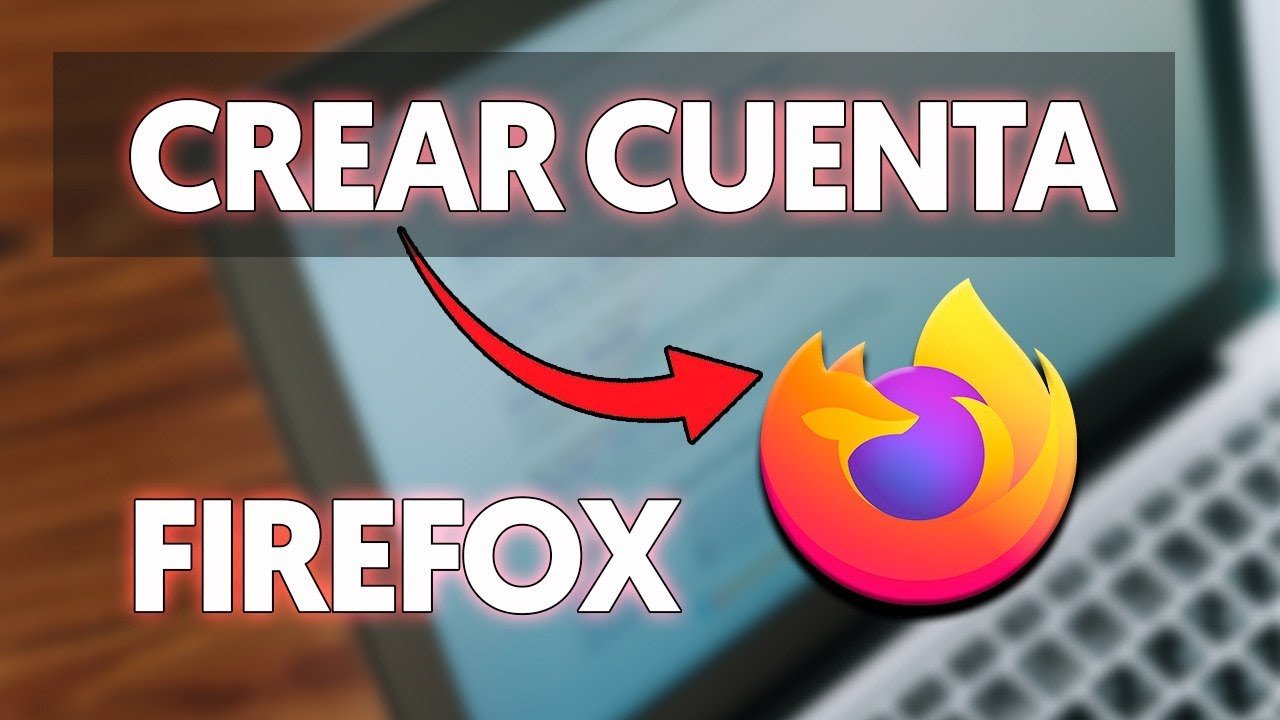
Firefox es uno de los navegadores web más populares y utilizados en todo el mundo. Si eres nuevo en Firefox y quieres disfrutar de todas sus características y ventajas, lo primero que debes hacer es crear una cuenta en el navegador. En esta guía, te explicaremos paso a paso cómo iniciar cuenta en Firefox, para que puedas acceder a todas sus funciones y personalizar tu experiencia de navegación.
¿Cómo se inicia sesión en Firefox?
Para iniciar sesión en Firefox es necesario tener una cuenta creada en el navegador. Si no tienes una cuenta, puedes crearla fácilmente ingresando a la página de Mozilla y siguiendo los pasos para registrarte.
Una vez que tengas tu cuenta creada, sigue los siguientes pasos para iniciar sesión:
Paso 1: Abre Firefox en tu computadora o dispositivo móvil.
Paso 2: Haz clic en el icono de menú (tres líneas horizontales) en la esquina superior derecha de la pantalla.
Paso 3: Selecciona «Iniciar sesión» en el menú desplegable.
Paso 4: Ingresa tu correo electrónico y contraseña registrados para tu cuenta de Firefox.
Paso 5: Haz clic en «Iniciar sesión» y listo, ya estás en tu cuenta de Firefox.
Recuerda que al iniciar sesión en Firefox tendrás acceso a todas las opciones de personalización y sincronización de tus datos en diferentes dispositivos.
¿Dónde está el botón de inicio en Firefox?
Si eres nuevo en Firefox, puede que te resulte un poco confuso encontrar el botón de inicio. A diferencia de otros navegadores, Firefox no tiene un botón de inicio tradicional en la barra de herramientas. Pero no te preocupes, encontrarás el botón de inicio en la página de inicio de Firefox.
Para acceder a la página de inicio, simplemente haz clic en el ícono de la casa () en la esquina superior derecha de la ventana de Firefox. Si no ves este ícono, es posible que necesites agregarlo a la barra de herramientas.
Una vez en la página de inicio, encontrarás una barra de búsqueda y enlaces a sitios web recomendados. También puedes personalizar la página de inicio para que muestre tus sitios web favoritos y noticias de interés.
Personaliza tu página de inicio para que se adapte a tus necesidades y hábitos de navegación. ¡Disfruta de Firefox!
¿Cómo hacer que Firefox inicie con Google?
¿Cómo hacer que Firefox inicie con Google? Si eres un usuario de Firefox y quieres que tu navegador inicie en Google cada vez que lo abras, sigue estos sencillos pasos. Primero, abre Firefox y haz clic en el icono de las tres líneas horizontales en la esquina superior derecha. Luego, selecciona «Opciones» y busca la sección «Inicio». En esa sección, haz clic en el menú desplegable y selecciona «Página de inicio». En el campo de texto que aparece debajo, escribe «www.google.com» y haz clic en «Aceptar».
Ahora, cada vez que abras Firefox, se iniciará automáticamente en la página de inicio de Google. Si por alguna razón esto no funciona, asegúrate de que tienes la última versión de Firefox instalada y que estás conectado a Internet. También puedes intentar reiniciar tu navegador y volver a configurar la página de inicio.
Con estos sencillos pasos, podrás garantizar que tu navegador siempre se inicie en la página de búsqueda de Google.
¿Cómo sincronizar mi cuenta de Google en Firefox?
Sincronizar tu cuenta de Google en Firefox es una tarea sencilla que te permitirá tener tus marcadores, contraseñas y otros datos en todos tus dispositivos. Para lograrlo, sigue los siguientes pasos:
Paso 1: Abre Firefox y haz clic en el icono de menú (tres líneas horizontales) en la esquina superior derecha de la ventana.
Paso 2: Selecciona «Iniciar sesión en Firefox» y luego haz clic en «Conectar a una cuenta existente».
Paso 3: Ingresa tu dirección de correo electrónico y contraseña de Google y haz clic en «Siguiente».
Paso 4: Si se te solicita, autoriza a Firefox a acceder a tu cuenta de Google.
Paso 5: Selecciona los elementos que deseas sincronizar, como marcadores, historial, contraseñas, etc.
Paso 6: Haz clic en «Listo» para finalizar el proceso de sincronización.
¡Listo! Ahora tu cuenta de Google estará sincronizada con Firefox y podrás acceder a tus datos en cualquier dispositivo donde hayas iniciado sesión con tu cuenta de Firefox.
